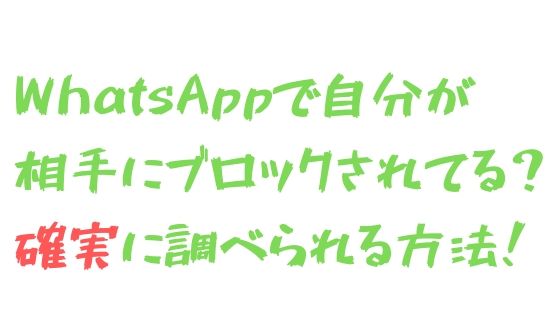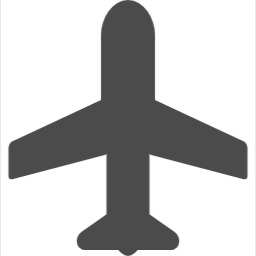WhatAppで、友達や恋人と連絡がつかない。
いったい何が起きたのだろうか・・・。
自分の好きな相手にメッセージ送ったのに連絡が来ない!!!
嫌われてブロックされたのかも。
・・・
しかし、WhatsAppで自分がブロックされているのか、メッセージが送れない状態なのかがわからない!
今回、その悩みを解決するために、
相手が自分をブロックしているかを確認する様々な方法を調べました。
実際に、「携帯2台を使ってブロックをしたら、どのように画面が表示されるかを徹底的にチェック」しました。
Iphoneとアンドロイドで試したので、今回の記事はどちらの携帯にも対応しています。
そして、自分が相手をブロックしたら、相手には自分のWhatsAppがどう表示されるの?かもわかる内容になっています!
逆に、ワッツアップでブロックされたらどうなるのかもわかる、決定版の記事です。
基本情報
WhatsAppは、メッセージを送受信すると3種類の画像が表示されます。
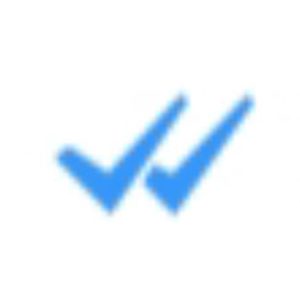
青色Wチェック。
相手にメッセージが受信されて、内容が読まれています。
つまり、既読状態です。
この状態は、相手に100%ブロックされていません。
ですので、この時点でもう安心です。
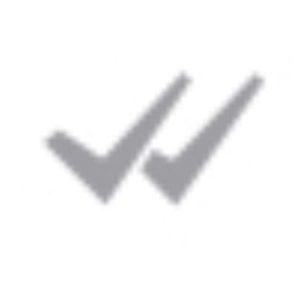
灰色Wチェック。
メッセージの受信はしているけど、まだ未読の状態です。
この状態も、100%ブロックされていません。
相手の携帯でメッセージを確実に受信はしていて、何らかの理由で読んでないだけです。
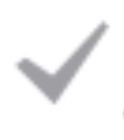
灰色1つチェック。
この状態は「自分の携帯からメッセージを発信したけど、相手の携帯が携帯電話がメッセージを受信していない」という意味です。
携帯の電源が入っていない、ネットにつながっていない、機内モードなどでもグレーチェック1つになります。
また、自分がブロックされている可能性がある表示です。
ちなみに、ブロック中に相手にメッセージを送っても、灰色のチェック1つの状態にしかなりません。
いま、この記事を読みに来ていただいた方は、このグレー1つチェックのままが長く続いてしまった状態だと思います。
この表示が一番不安を感じます。
しかし、ブロックされていない場合でも、灰色チェック1つ状態になる場合も多くあります。
灰色チェック1つの状態でも、ブロックされていないとわかれば安心ですよね。
下記手順にて確認して頂ければ、ブロックされているか、いないかどうかがわかるように書きました。
■グレーチェック1つのままが数日間続き、不安な方は下記記事もおすすめできます。

【決定版】ブロックされているかを確認する手順。
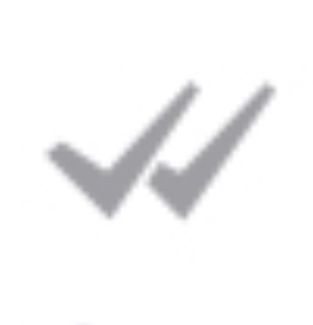
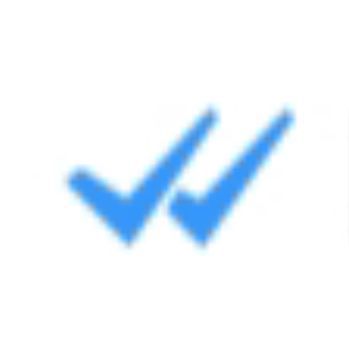
①相手にメッセージを送って青か灰色のWチェックになる。
=ブロックされていないことが確定。
↓
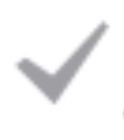
②相手の表示が灰色チェック1つのまま。
=携帯の電源が入っていない、ネットがつながっていないなどでもこの状態になるので、ブロックされていないことも考えられる。
しかし、ブロックされている可能性もある。
↓

③相手のアイコンが上記のように、初期設定画像以外の他のアイコン画像に設定されたままである。
=灰色チェック1つの状態でも、ブロックされていないことが確定。
・過去の情報として、ブロックされていた場合は、アイコン画像が以前の画像から更新されてないという状態になるようでした。
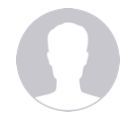
しかし、2020年の段階では、ブロックされている場合は、上記のようにアイコンが初期設定画面に変わります。
この情報は、2台携帯使って確認しているので、確実です。
↓
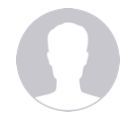
④相手のアイコンが、以前の他のアイコンから初期設定画像に変わっている。
上記のような初期設定画面は自分がブロックされている可能性があります。
例外として「プロフィールアイコンを公開しない」という設定に変更した場合や、プロフ画像を削除して初期設定アイコンになっている場合があります。
ですので、当ブログ記事の、下記で別途紹介する6つの方法にてできることを確認してみてください。
↓
⑤ブロックされているかの、6つの方法を試してみてブロックされているかを確認。
それでも確認できなかった。
↓
⑥最終手段、グループチャットに招待してみる。
この方法は、ブロックされているかされていないかが、100%わかる方法です。
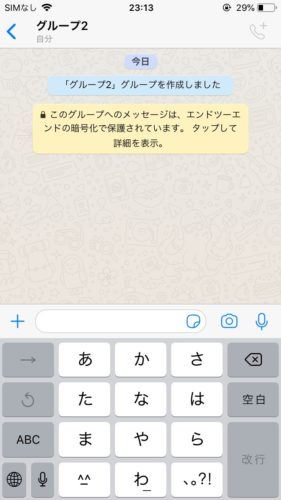
グループチャットに招待してみて、自分だけしか表示がない1人の状態でしたら、ブロックされています。
(上記画像グループチャット名の下に「自分」という表示しかいなくて、相手の名前がグループに追加されていない。)
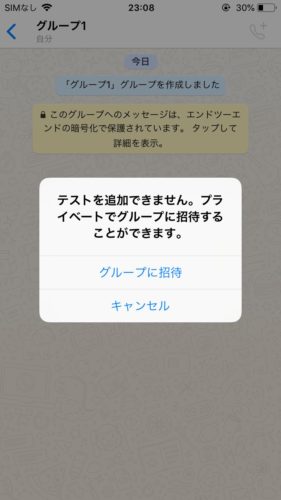
上記メッセージが出た場合は、相手にブロックされていません。
英語の設定にしている場合ですと「you are not authorized to add this contact」(あなたはこのコンタクトを追加許可できません)と表示されます。
この状態は、相手がグループチャットに追加するのに承認が必要な設定になっているだけです。
ブロックされている場合は、前述の通りに、相手が存在せずグループに自分1人しか存在しないことになります。
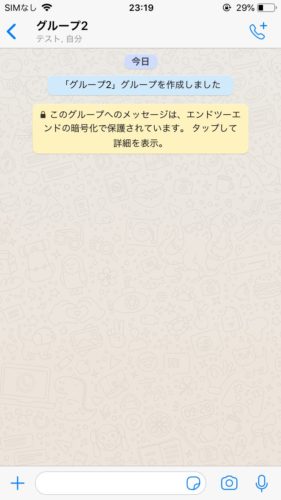
上記画像のようにグループチャットに相手を追加できた場合も、ブロックされていません。
(グループチャット名の下に、自分と相手の名前がある。今回は相手の名前を「テスト」と設定)
以上が、ブロックされているか確認できる全手順です。
下記より、これらの「ブロックされている、されていない」というの根拠を説明します。 ![]()
灰色のチェック1つのままの時に、ブロックされていないかを確認する6つの方法
これらの方法は、最終手段「グループチャットにてブロックを確認」をする前に、相手からのブロックを確認できる方法です。
「グループチャットの追加」をすると、相手に通知が行く場合があります。
相手に通知が残らないように、それを避けるための6つのブロックされているかの方法です。
これらの方法の、どれか1つでも条件にあてはまれば、相手からブロックがされていないことが確認できます。
オンライン表示がされる。

相手とのメッセージ画面を開いた時に、オンラインと表示が出ていれば100%ブロックされていません。
この時点で相手はオンラインになっているので、チャットボックスのメッセージの表示は、灰色ダブルチェックには必ずなっています。
既読したら、青Wチェックにもちろんなります。
WhatsAppは、最終接続時間を隠したり、プロフィール画像やステータスなどは見せないように設定できますが、ブロックしないで、隠せないのが「オンライン表示」です。
ただ、ブロックされていたら、オンライン表示はこちらに出なくなります。
しかし、オンラインと表示されていない場合は、単純に相手のWhatsAppがオンラインではない場合があるだけの可能性もあるので、ブロックされていると言えるわけではないです。
相手も24時間、WhatsAppを起動しているわけでないので、こちらからオンライン表示が常に見れるわけではないです。
ただ、相手のオンライン表示が見えた=ブロックされていないことは100%確定ということです。
このオンライン状態では、自分のメッセージは灰色Wチェックか、青Wチェックに必ずなります。
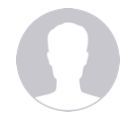
相手にメッセージを送る前に、初期設定アイコンになっていたり、最終接続が表示されなくなったりしていた場合に、「あれっ・・・自分はブロックされた?」と思うはずです。
そういうときに、メッセージ画面を開いてみて、相手がオンライン表示されているのが確認できれば、自分はブロックされてないですし、その場合は初期設定アイコン設定に変えたか、最終接続を設定で「自分のプロフィール画像を公開しない」に設定しているだけなのです。
相手にメッセージを送らなくてもブロックされているかを確認できるのが、オンライン表示です。
最終接続時間が表示されている。
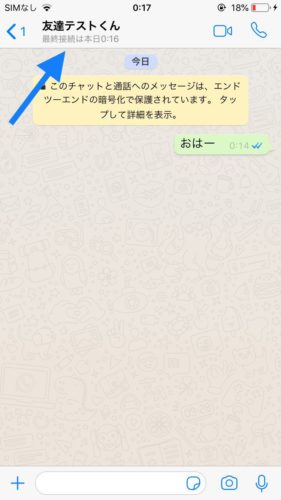
これも、確認できた場合は、ブロックされていないことが100%確実です。
なぜなら、ブロックされている場合と最終接続表示が出ない設定にしていると、こちらから相手の最終接続が見れないからです。
つまり、最終接続表示が見えた時点で、相手にブロックされていません。

ですが、例外として、上記画像のように「最終接続時間を公開しない」ように設定できます。
「公開しない」にチェックが入っていれば、こちらから最終接続が見れません。
「自分の連絡先」にしていた場合、自分が連絡先に入っていない場合は、最終接続が見れません。
(WhatsApp は、連絡先に登録していなくても、メッセージのやりとりはできるのです。)
つまり、接続時間表示が出なかった場合でも、設定次第では見れないので、こちらがブロックされているわけではないです。
しかし、前述した通り、相手の最終接続がこちらから確認できれば、相手にブロックされていないことは確実にわかるのです。
これは結構わかりやすい方法です。
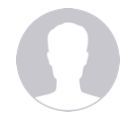
メッセージを送る前に、ブロックされた?と思ってしまっても、メッセージ画面を開いて相手の最終接続表示がこちらから見えていれば、メッセージを送って確認しなくても、ブロックされているかどうかがわかるからです。
WhatsAppでブロック中は電話ができる?
この答えは、相手にブロックされている状態だと、こちらの携帯にコール音が続くだけです。
相手の携帯電話には、コール音もしませんし着信通知画面もでませんので、相手には全く連絡が行かない状態です。
つまり、ブロックされていると電話ができない状態になります。
ですが、ブロックされている以外にも、単純に相手が電話に出れない状態、つまり携帯の電源が入っていなかったりネットにつながってない場合もあるので、相手が電話にでないからといって、確実にブロックされているわけではないのです。
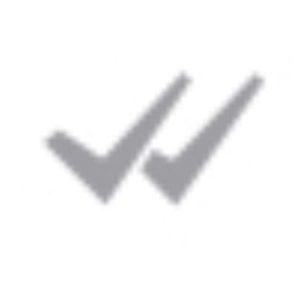
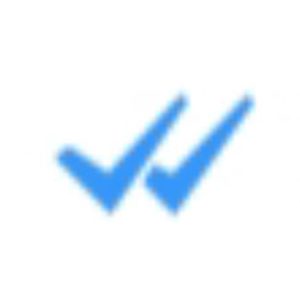
そして、相手が電話に出れる状態であれば、そもそもメッセージが青か灰色のWチェックになっていてブロックされていません。
ですので、電話する前にブロックされているか、されていないかの事前確認をこちらからできますので、電話する必要がないです。
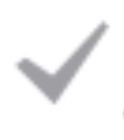
また、灰色チェック1つのままの状態であれば、携帯に電源が入っていない状態やネットにつながってない状態か、ブロックされているかのどちらかなので、絶対に相手が電話に出れない状態です。
ですので、灰色チェック1つの状態で相手に電話しても、自分がブロックされているかの確認はできないのです。
電話に出れないのは、相手に自分がブロックされているのか、相手の携帯の電源が入ってないのか、相手の携帯がネットにつながってないのか、電話に相手がでないからといって、そのどの理由かがはっきりとわからないので、ブロックされているか、ブロックされていないのかが、こちらからわからないのです。
ワッツアップにおいて、電話でブロック確認する方法は、ブロックされているかの結果は絶対にわからなくて確認できない方法なのです。
ですので、電話に出ない=確実にブロックではないという、知識として知っておくといいと思います。
しかし、ワッツアップ電話に相手が出た場合は、ブロックされていないことが確実になります。
(ただ、その時点で、自分が送ったメッセージは、すでに灰色Wチェックか青チェック2つには必ずなっていますので、そもそも電話をしてブロックされているかを確認する必要がないです。)
電話でブロックの確認は、確実にはできないので、他の方法で、ブロックされているかをチェックしていきましょう。
ステータスが新しく更新されている。
ステータスの更新が確認できた場合、相手が一度はオンラインになっているので、自分の送ったメッセージは灰色か青のWチェックに必ずなっています。
つまり、その状態は、ブロックされていないということです。
気をつけなければならないのは、相手が自分をブロックする前にステータスを更新していて、そのあとブロックした場合は、そのステータスは24時間残ります。
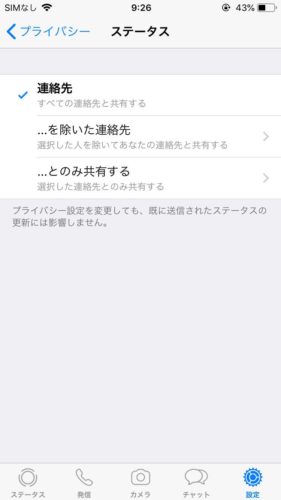
また、相手が「…を除いた連絡先」「…とのみ共有する」の設定で、ステータスを表示しないようにした場合は、相手のステータスは見れない状態になっています。
そして、相手の設定で、こちらがステータスを見れない状態か、またはステータスを更新していないだけの場合や、そもそもステータスを更新しない人もいます。
つまり、ステータスの更新が近日で見られないというのは、こちらが確実にブロックされているわけではないのです。
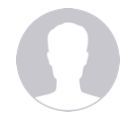
ただ、相手のアイコンが初期設定になったり、最終接続が表示されなくなったりして、メッセージを送る前に自分はブロックされた?と思ってしまった時に、相手のステータスが更新されたのであれば、自分はブロックされていません。
なぜなら、ブロックされている場合は、ステータスの更新が見れないからです。
前述した通り、ただ相手がステータスの更新をしていないだけ、ステータスの更新をそもそもしない人、ステータスの公開をしていない場合もあるので、ステータスの更新がないのがブロックされているというのが確定しているわけでもないです。
友達に連絡してもらう。
自分がブロックされているであろう相手に、友人から相手にWhatsAppに連絡してもらう方法もあります。
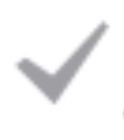
自分がメッセージを送って↑グレーチェック1つの状態で、相手に連絡が取れないということは、
相手にブロックされている可能性があるということです。
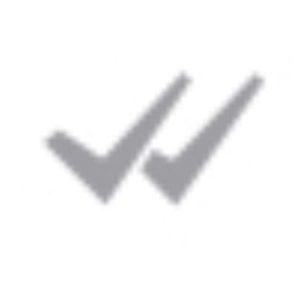
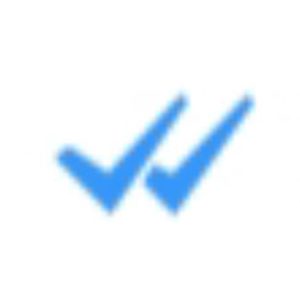
友人がその相手に連絡した時に、表示が↑のダブルチェック灰か青になったら、連絡が取れる状態であると確認できます。
つまり、自分が相手にメッセージを送ってもグレーチェック1つになるのに、友達が相手に送ったメッセージがWチェックの灰色か青になる場合は、自分がブロックされていると確認できるのです。
なぜなら、相手の携帯の電源が入っている状態であれば、WhatAppの表示が、灰色Wチェックになるため、1つの灰色チェックの場合は、自分はブロックされていることがわかります。
相手のプロフィールアイコンが初期設定になっていない。

ほとんどの場合、この方法でブロックされているかのチェックができるので、ぜひ知っていてほしいです。
相手のアイコンが、上記画像のように、相手が何かに設定しているままの状態で、こちらから見えているのであれば、相手からブロックされていません。
その人が選んだプロフィール画像のアイコンが、例えば自撮りとか景色とかキャラクターとか、初期設定ではない画像のままになっている場合です。
例え、グレーチェック1つの状態でもブロックされていません。
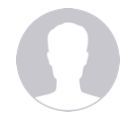
なぜなら、ブロックされたのであれば、このように相手のアイコンが初期設定画面に見えるからです。
他のアイコン設定から、ブロックされた状態であれば、強制的に初期アイコン画面しか見えなくなります。
(ブロックされていた場合、連絡先一覧のアイコンは初期設定画像に変わります。
メッセージ画面では、Iphoneの場合は、アイコン表示がなくなります。
アンドロイドの場合は、メッセージ画面のアイコンが初期設定画像になります。)
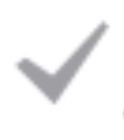

そして、灰色1つチェックの状態が続いていても、相手のアイコンが初期設定のアイコンでなく、他のアイコンのままでしたら、灰色チェックの状態でも確実にブロックされていません。
この内容を理解していれば、自分がブロックされているかされていないかが結構すぐわかります。
この確認方法は非常に「ブロックされているか、いないか」がわかりやすいです。
これは、大事なことなのでもう一度書きます。
他のブロックの確認方法の内容でも同じことが言えますが、2台のIphoneとアンドロイドでWhatsAppにて確認しているので、事実です。
しかし、相手のアイコンが初期設定に変わってしまっていて、ブロックされていると思ってしまいがちな理由もあるので、下記で詳しく書きます。
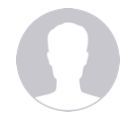
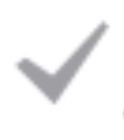
相手が他のアイコンを使っていたのに初期状態のアイコンに変わっていて、グレーチェック1つになっている。
あぁ、ブロックされてる・・・!!
と思ってしまいます。
ですが、まだブロックされていないという希望を捨てる必要はないです。
この灰色アイコンの状態でも、3つブロックされていない可能性があります。
![]()
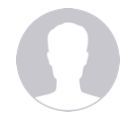
⇒たまに、アイコンを最初から初期設定のままに設定している人もいます。
この状態だと、アイコンが変わることがないので、相手が自分をブロックしたのかの確認が取れません。
ですので、灰色チェック1つの場合でも、携帯の電源が入っていない、もしくはインターネットにつながっている環境にいないということも考えられます。
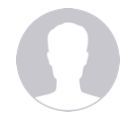
いつもは、相手のアイコンを自分の目で見ていると思います。
しかし、気づかないうちに相手が、初期設定のアイコンに変更をしていた。
そして、そのまま携帯の電源が入らない状態、インターネットがつながらない状態などになっていれば、こちら側としてはブロックされているかがわかりません。
ですので、相手のアイコンが初期設定に変わった!と拒否されたと思っても、実は相手が初期設定アイコンに自分で変えていて、電源が入ってなくてネットがつながっていなかったら、まだブロックされていない可能性も残ります。
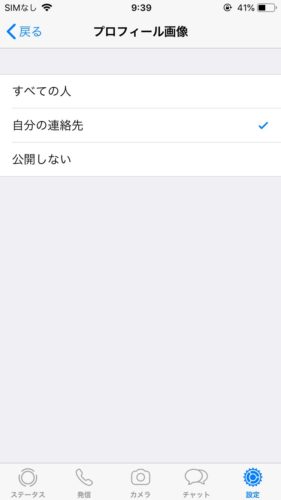
プロフィール画像を「自分の連絡先」だけに公開するに設定されていた合で、自分が連絡先に入っていない人は、プロフィール画像が表示されず、初期設定のアイコンが表示されます。
また「公開しない」というチェックもあるので、ここに設定している場合もあります。
それらの設定が理由で、初期設定画像がこちらに見えている場合もあるので「初期設定画像=ブロックされてる」ということが確定しているわけではないのです。 ![]()
最終手段。 100%ブロックされていないかを確認する方法。
ワッツアップで、相手に確実にブロックされていないか確認する方法を説明します。
それは、相手をグループチャットに追加すれば、ブロックされていないかが確実にわかります。
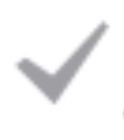
状態が灰色チェック1つの状態で、確認する方法です。
グループチャットに
相手を追加した際に存在していない
=確実にブロックされている。
相手を追加できた
=確実にブロックされていない。
相手を追加できないけど、メッセージが出てきた。
=確実にブロックされていない。
下記にて、その3つの詳細を画像と一緒に説明します。
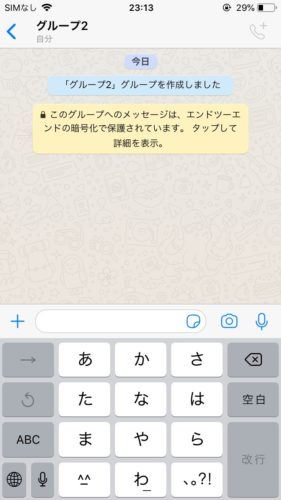
相手にブロックされていた場合、相手がグループに「存在していない」ことになっています。
つまり、相手をグループに追加しようとしてグループができたのに、自分1人しかいない状態になっています。
↑画像のグループ2という表示の下に「自分」しか表示されていません。
この状態は、残念ながらブロックされていることが確定です。
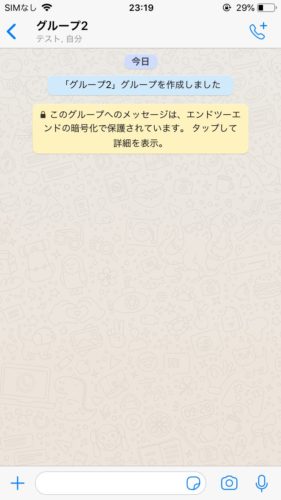
↑の画像のようにもし相手にブロックされていなかったら、グループ2の下に自分と相手の名前が表示されてグループに追加できます。
この場合は、安心してください。
確実に相手にブロックされていません。
(今回の場合は、相手の名前を「テスト」に設定してます。)
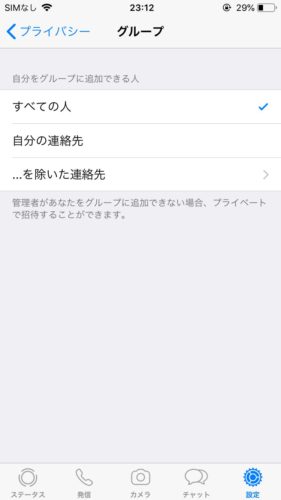
しかし、例外があるのです。
実はグループチャットですが、上記画像のように、設定でグループチャットに承認しないと追加できないように設定することができます。
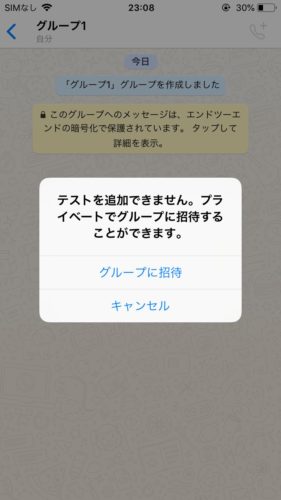
そのように設定されている場合は、上記のようなメッセ―ジが出てきます。
「テストを追加できません。プライベートでグループに招待することができます。」
(今回の場合は、相手の名前を「テスト」に設定してます。)
英語の設定にしている場合ですと「you are not authorized to add this contact」(あなたはこのコンタクトを追加許可できません)と表示されます。
ですが、実はこれらの画像の表示が出た時点で、相手にブロックはされていないことが確定します。
理由は、前述した通りなのですが、ブロックされていた時点で、自分1人しか存在していないグループに移動するので、上記画像の表示すらでてこないのです。
つまり、これらの表示がでてくれば、ブロックされていないことが確定します。
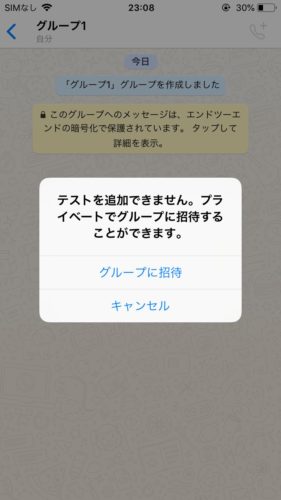
この↑表示が出た時点で、もうブロックされていないことが確定しているので、キャンセルボタンを押して大丈夫です。
もし、グループに招待するというボタンを押すと、相手にグループに追加したいというメッセージの通知が行きますので押さないほうがいいです。
WhatsAPPのおかしな点ですが、「グループの設定を追加の承認設定」にしていても、実は相手の承認さえあれば招待できるのです。
ブロックをされている状態だと、相手にグループチャットで表示が全くされず、こちらからメッセージを一切送れないので、承認の通知すら行かないのです。
ですので、上記画像の表示がでれば、ブロックはされていないことは確定します。
上記画像では、相手の設定の都合で「グループに追加するには承認が必要な設定」になっています。
このブロックされているかの判断は、とてもややこしいです。
他のワッツアップのブロック詳細の記事によっては、この表示がでていれば、ブロックされているという情報もあります。
ですが、過去はそうだったのかもしれませんが、2020年1月以降、私は2台の携帯使って確認しているので、この表示がでればブロックされていないということは確認できています。
下記に、100%相手にブロックされているかを確認する方法「グループチャット」について、簡潔にまとめます。
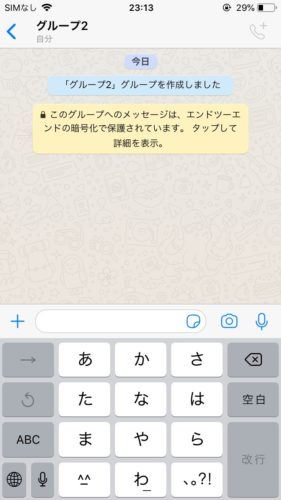
上記の画像のようにグループチャットに入れたけど、自分1人しかいなくて相手がいない。
=相手に確実にブロックされている。
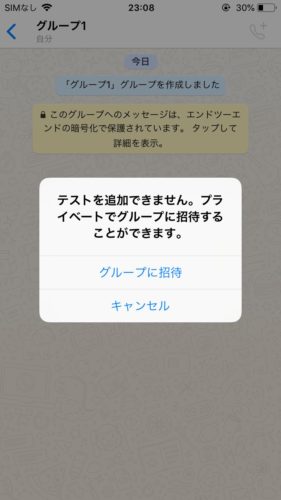
↑の画像は、相手の設定がグループチャットの追加に承認が必要になっているだけです。
=相手にブロックはされていません。
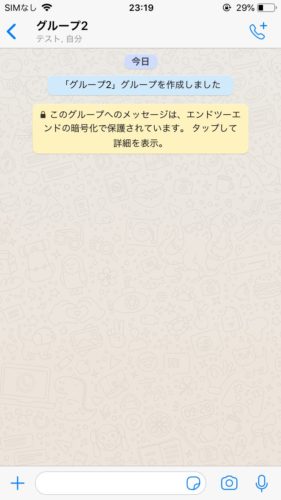
↑上記の画像のように相手をグループに招待できた。自分と相手の2人が存在している。
=相手がグループに承認制で追加できる設定にしていないのと、ブロックもされていません。
ということなのです。
ですので、グループの各状態を見れば、確実に自分が相手にブロックされているかどうかわかります。
他にも様々な方法で、ブロックされていないかのチェックができますが、これが唯一確実にブロックを確認できる最終手段の方法です。
しかし!
この方法をすると、1つだけデメリットがあります。
それは、相手にブロックされていなかったことがわかって、相手をグループに追加できた場合には、相手に通知が届くのです。
相手がグループ設定に追加するを承認制にしてない場合は、「~があなたを追加しました」というメッセージと通知が残り、相手のチャット欄には、新しいグループができてしまいます。
こちらがそのグループを消しても、相手はグループの脱退と削除をしなければ消せません。
つまり、ブロックされていなかった場合、相手は自分がグループに追加したことに必ず気づきます。
相手が自分をブロックしていなかった状態で、後から気づいた時に、「どうしたの?」と思うはずです。
間違えたと言えば、通じますが、相手がこれを知っている場合は「自分にブロックされたと思って、グループチャット新しく作ったんだ」と勘繰られます。
この方法は、100%ブロックされてたかがわかりますが、灰色チェック1つの時に、一応最終手段の前に他の方法でも確認ができるので、前述した6つの方法を参照ください。
相手に気づかれないように、ブロックされていないかのチェックをするのが心理的に一番いいと思います。
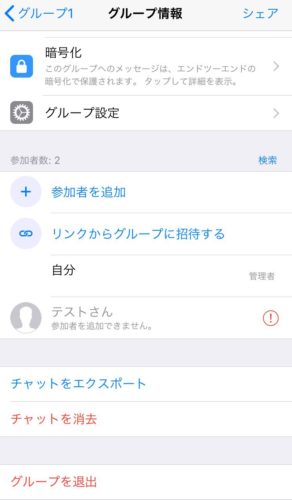
グループ内において「+参加者を追加」というボタンを押して、相手を追加できない場合は、確実にブロックされています。
(今回の場合は「テストさん」という名前で確認。名前の下に「参加者を追加できません」と出てます。)
この方法は、グループ内に1人でいる、又は基本的には2人以上いる状態のグループにおいて、誰かをグループに追加できる立場である「管理人」に自分がなっていれば、この画面からブロックの確認もできます。
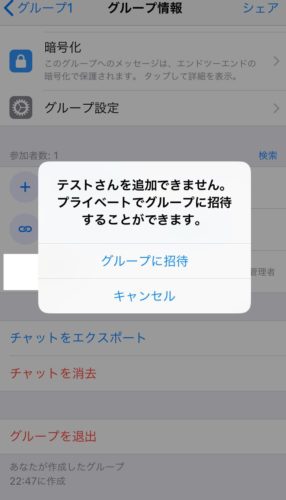
そして、相手が自分のことをグループに追加するときに認証が必要な設定をしていればこの画面が出てきます。
この画面がでれば、ブロックされていないことも確定します。
なぜなら、ブロックされているのならば「参加者を追加できません」とメッセージが表示されているからです。
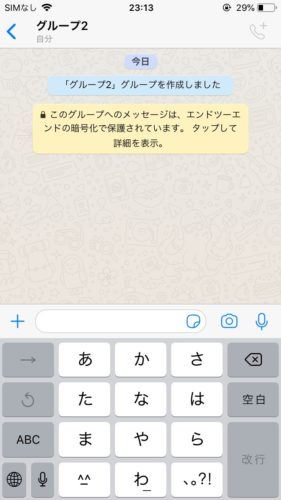
ただ、今回説明した通り、新規でグループを作った場合で相手を追加してブロックを確認する手順において、相手にブロックされている場合は、相手がグループに追加できず上記画像のように「自分」がグループ内に1人になった画面が表示されます。
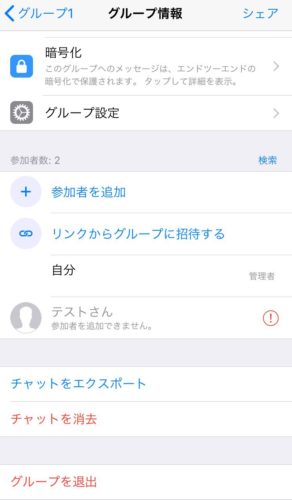
その後にグループ情報画面に移動して、上記のように相手を追加するボタンを押すと赤のアイコン「参加者を追加できません。」というのを見れば相手からブロックされていることもわかります。
ですが、最初に説明した通り、相手を新規でグループに追加した場合に自分しか存在していなかった時点でブロックされていることが確定しています。
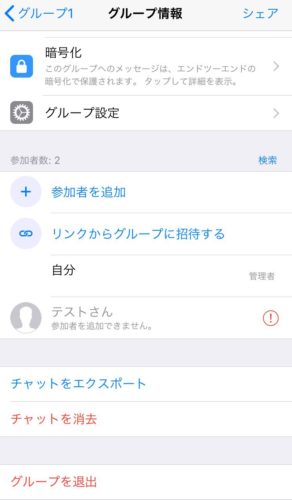
ですので、この画面まで移動して相手を追加してみてブロックされているかを確認する方法は、それをする以前に画面上で「自分」しか表示されないので、ブロックされているかどうかが、すでにわかっているのです。
つまり、この手順をしなくても、ブロックされているかどうかは、事前にわかります。
新規でグループを作って、自分だけしかグループに存在していなくて、ブロックされている相手を追加したら必然的に上記画面にはなります。
しかし、もともと他の誰かと2人以上が存在している場合のグループにおいて、ブロックされているだろう相手を追加してみて、自分がブロックされているかを確認をすることは、できることはできる方法です。
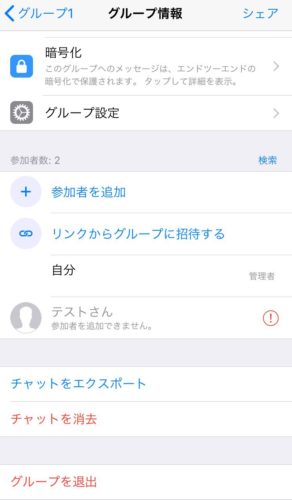
また、ちょっと複雑なのですが、上記画像は、2018年や2019年からワッツアップのバージョンのアップデートをしていないと、こういう画面になったりもします。
ワッツアップの更新をしてないことや、アプリの自動更新にしていないこともあると思うので、以前の情報として知っておいて損はないです。
これは、どのアプリでもアップデートされれば、表示や動きが違うのは、自然なことです。
今回、ブログで説明した新規でグループを作って相手を追加してみた後の、3つの状況さえ見ておけば、とりあえず2020年の最新情報としてグループ内でのブロック確認の手順はできます。
確実にブロックされていたとわかったあとに、相手に連絡を取る方法
全ての手順を確認し、グループチャットでもブロックを拒否されていた。
そして、自分が相手にメッセージを送ってもグレーチェック1つになっていてブロックされていて、友達が相手にメッセージ送ったら、メッセージ受信や既読になった。
自分だけが相手にブロックされたことが確定します。
では、どうすれば、ワッツアップで相手に再度連絡をとれるようできるようになるか?
感がいい人、お気づきと思います。
友達から送った場合は、メッセージを受信する・・・?
そう、つまり新しく自分が電話番号を新規習得するか作り直せば、相手にメッセージが送れます。
自分が相手にブロックされて拒否されているのは、自分の「電話番号」ですので、違う電話番号から相手の電話番号にワッツアップでメッセージ送れば、送れるのです。
・・・え?
ということは、ワッツアップは番号さえ変えれば、相手にブロックされても無限にメッセージが送れるの?
そうなんです。
自分がブロックされていた場合で、相手に連絡とりたい場合は、自分が何度ブロックされても、自分の電話番号を変えて連絡すれば、ずっと相手にワッツアップでメッセージ送れます。
逆に言うと、自分が相手をブロックした場合でも、相手が電話番号変えてきたら、相手からのメッセージを受信してしまうのです。
そう、ワッツアップは、知らない電話番号からのメッセージを受信拒否するという設定がないのです。
また、自分が連絡先に登録した相手(友達)からのみメッセージを受信するという設定もないです。
つまりなのですが、ブロックした相手は、自分の電話番号を知られている限り、相手が番号変えれば何度でもメッセージを送ってこれます。
これは、ブロックをした側に対しての考え方です。
もし相手をブロックしても、違う電話番号で変えて自分にメッセージを送ってきたらどうしたらいいかということです。
しかし、電話番号を変えた後に、ブロックした相手が、自分の友達などに聞いて知られてしまったら、また送ってくることができますので、知られないという必要があります。
この解決策は、自分自身が電話番号を変えて、相手に電話番号を知られないということしかないです。
それか、自分自身がワッツアップを、アンインストロールして辞めるしかないです。
ワッツアップをインストールしてなければ、相手はワッツアップを通じてメッセージを送ってこれません。
それ例外、相手に連絡を取る方法。
ブロックされた側の話に戻ります。
最終手段のグループチャットで確認し、それでブロックされていたとしたら、もうWhatsAppで連絡するのは、あきらめるしかないです。電話番号変えれば連絡とれますが・・・。
それ以外の方法は、FacebookかLineなどで連絡をしてみるということです。
今回、ブロックをされていなくても、相手が自分に連絡を取れない理由も様々であることも紹介しました。
ですので、単純にWhatsAppが連絡とれないだけになっている場合もあるので、他のSNSで連絡を取るという手段をとってみるのも確認方法です。
着信拒否!? ブロックされたのかな・・・。
と不安になることもあると思いますが、案外ブロックされてなくて他の理由で連絡が取れない場合も考えられます。
特に海外にいる友人などは、常にネットをつなげているわけでもない人が多いのと、盗難や紛失などで携帯が変わってしまっている方もいます。
今回紹介した色々な方法があるので、相手に勘繰られないような手順など含め、ベストな方法で調べて頂きたいです!